Bedienung
Für die Bedienung des Standortfensters (GIS-Widget) stehen eigene Werkzeuge zur Verfügung:
|
Beschreibung |
|---|---|
|
Location startet die Abfrage der aktuellen GPS-Koordinaten |
|
Der Geolocation Marker zeigt den aktuellen Standort an |
|
Identify ermöglicht das Wechseln von einem Baum zum nächsten, durch das Markieren in der Karte |
|
Über die Schaltfläche MapTip können Informationen des selektierten GIS-Objekts abgefragt werden. |
|
Edit/Create startet die Verortung |
|
Edit/Move startet das Bearbeiten, das verortete Objekt kann verschoben werden |
|
Der Edit Marker erscheint nachdem der Editiermodus gestartet wurde. Der Kartenausschnitt kann bewegt werden bis der Marker die richtige Stelle markiert |
|
Mit OK wird der Standort bestätigt und die Verortung gespeichert. |
|
Je nach Workflow kann es sein, dass anstelle der Schaltfläche OK ein Häkchen zur Verfügung steht. |
|
Über die Schaltfläche Cancel kann eine gestartete Widget-Aktion, z.B. eine Verortung, abgebrochen werden. |
|
Mit der Schaltfläche Snap kann ein anderer Kartenlayer anvisiert werden. |
|
Über die Map Views kann, wenn vorhanden, eine andere Basiskarte gewählt werden. |
|
Mit den entsprechenden Rechten steht bei bereits Verorteten Bäumen auch die Schaltfläche Verortung entfernen zur Verfügung |
Das Standortfenster für die Verortung eines Baums wird über die Schaltfläche ![]() Verorten geöffnet.
Verorten geöffnet.
Edit/Create startet den Editiermodus. Der Marker erscheint und der Kartenausschnitt kann verschoben werden, bis dieser die gewünschte Stelle markiert. Mit OK wird der Standort gespeichert und die Verortung abgeschlossen.
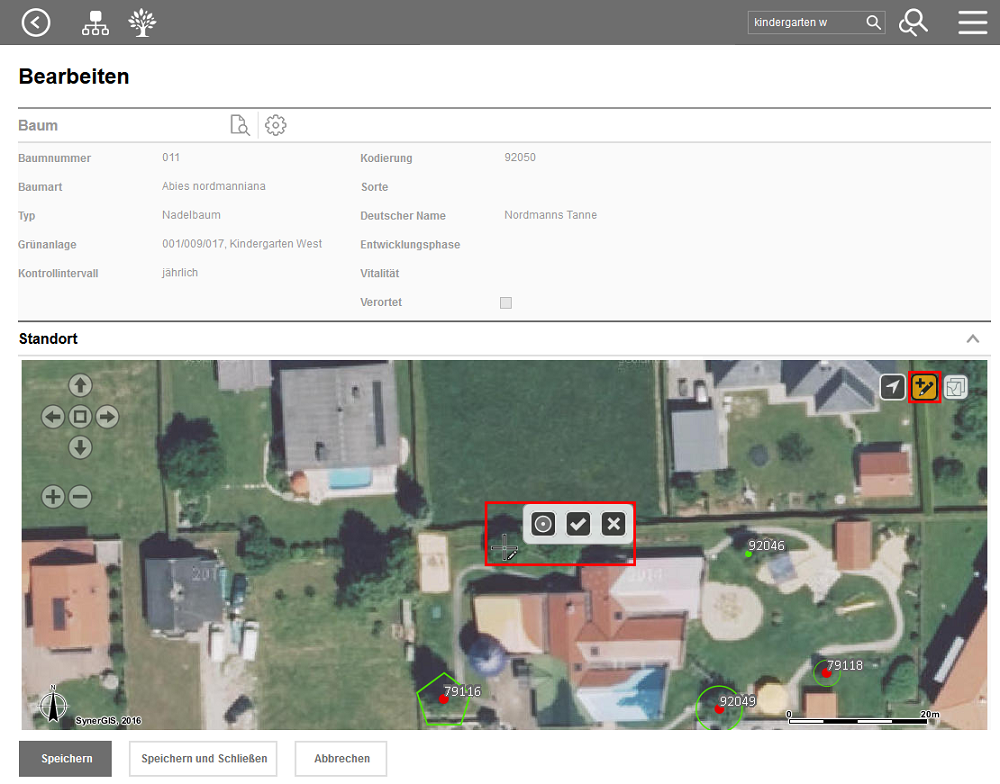
Einen Baum verorten
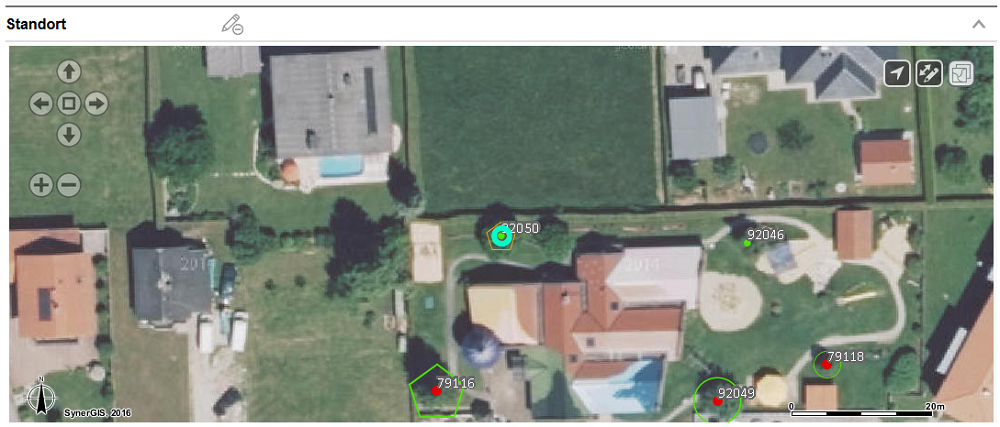
Neu verorteter Baum
|
In der Verwaltung unter Einstellungen > GIS-Widget > Darstellung > Karteneinstellung können für die Bedienelemente Editieren, Verschieben, Identifizieren und MapTip die Einstellungen Nein, Ja oder Aktiv definiert werden. Bei Nein steht das Bedienelement nicht zur Verfügung, bei Ja steht das Bedienelement zur Verfügung und bei Aktiv wird das Bedienelement beim öffnen der Kartenansicht gleich aktiviert. |
